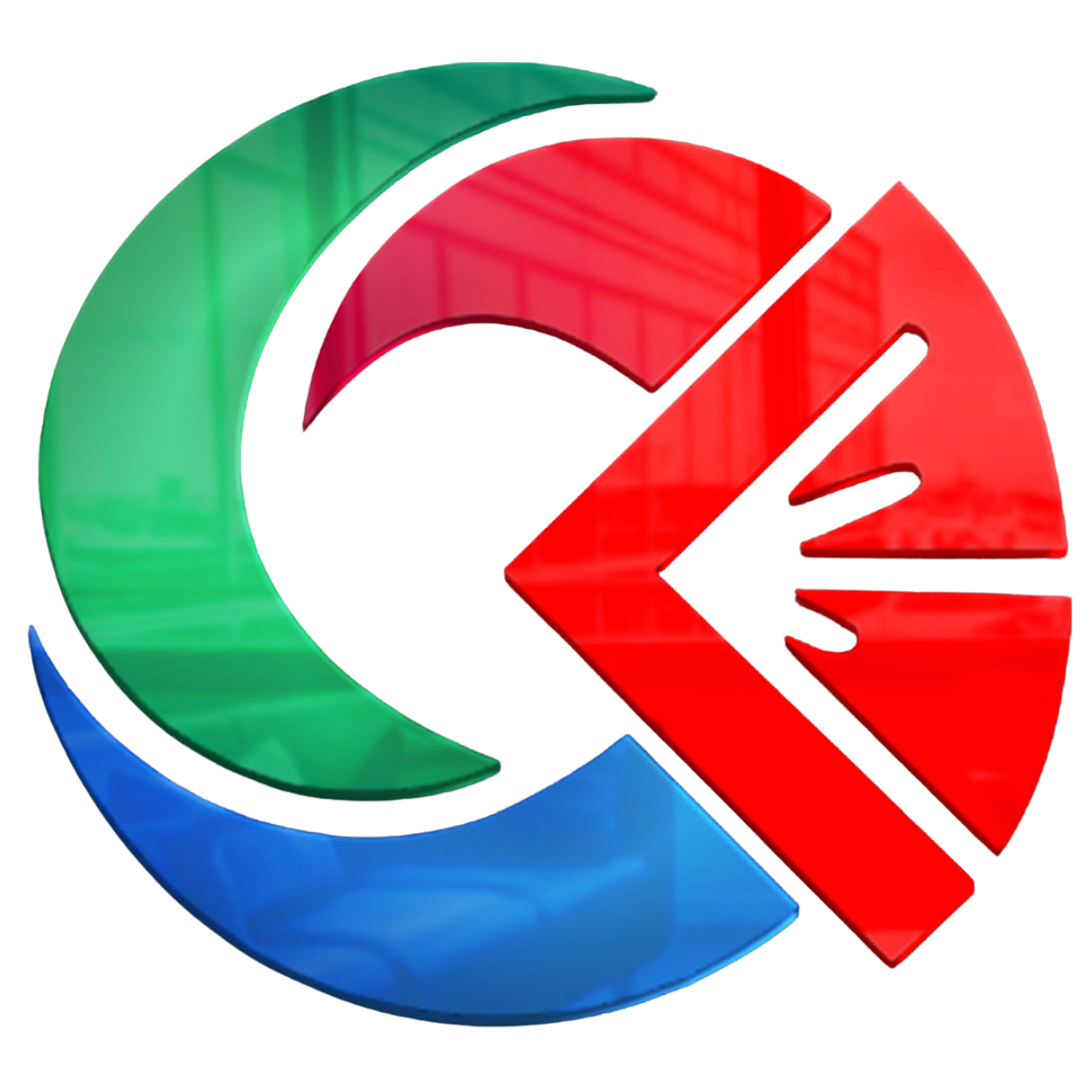Langkah Langkah Membuat Running Text dari Nol Sampai Menyala Terang

nanscreativeadv.com – Pernah kepikiran bikin running text LED sendiri tapi ngerasa belum cukup ngerti soal elektronik? Tenang, kamu nggak sendirian. Entah buat papan promosi toko, dekorasi kamar, atau sekadar iseng karena suka ngerakit, semuanya bisa dimulai dari nol. Biayanya juga nggak bikin kantong jebol, asalkan kamu tahu tahapan dan alat yang perlu disiapkan. Nah, di artikel ini, kita bakal kupas semua Langkah-Langkah Membuat Running Text dengan bahasa yang gampang dipahami.
Alat dan Bahan
Sebelum masuk ke tahap teknis, pastikan semua alat dan bahan sudah tersedia. Langkah ini penting agar kamu nggak bolak-balik nyari komponen saat proses perakitan.
Beberapa alat dan bahan utama:
- LED Matrix (misal: P10)
- Arduino UNO / ESP32
- Kabel jumper
- Power supply 5V
- Software kontrol (X Show / Arduino IDE)
- Laptop untuk pengaturan teks
- Kabel USB
- Box casing (opsional, untuk tampilan lebih rapi)
Semua komponen ini bisa kamu beli online atau di toko elektronik dengan harga yang cukup bersahabat.
Merakit Modul LED Matrix-nya dengan Benar
Setelah semua komponen tersedia, langkah berikutnya adalah merakit modul LED Matrix. Modul ini biasanya memiliki panah kecil yang menunjukkan arah aliran data. Pastikan semua modul terpasang dengan arah panah yang sama agar sinyal teks bisa mengalir dengan lancar.
Sambungkan modul satu sama lain menggunakan kabel data, lalu sambungkan ke power supply 5V.
Cara Menyambungkan Kabel Power dan Data Supaya Aman
Pada tahap ini, kamu membutuhkan dua jalur utama: satu untuk power dan satu untuk data.
- Power: Hubungkan kabel merah ke jalur +5V dan kabel hitam ke GND untuk grounding yang aman.
- Data: Sambungkan kabel data dari pin DIN modul LED dan arahkan keluar melalui pin DOUT ke modul berikutnya.
Jika menggunakan Arduino, sambungkan pin data ke D8 atau D10 sesuai dengan program. Untuk ESP32, pilih pin yang sesuai dari library yang digunakan.
Pastikan semua koneksi terpasang dengan kencang. Untuk hasil yang lebih tahan lama, kamu bisa menyolder kabel agar tidak mudah lepas.
Gunakan Software Buat Tulis Teksnya
Setelah semua tersambung, saatnya menulis teks. Terdapat dua software populer yang sering digunakan:
1. X Show
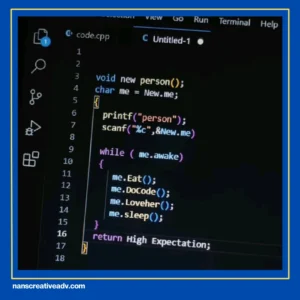
Software ini cocok untuk yang tidak ingin repot dengan coding. Kamu tinggal drag and drop, masukkan teks, atur font, warna, kecepatan teks, lalu simpan ke SD card atau USB.
2. Arduino IDE

Jika kamu ingin fleksibilitas lebih, kamu bisa menulis kode sendiri menggunakan Arduino IDE. Dengan library MD_Parola & MD_MAX72xx untuk mengatur running text dengan menggunakan kode-kode Khusus.
Atur Ukuran, Font, dan Kecepatan Teks Sesuai Kebutuhan
Font dan kecepatan teks memengaruhi keterbacaan. Jika terlalu cepat, orang akan kesulitan membaca. Sebaliknya, jika terlalu lambat, orang bisa keburu lewat.
Pengaturan ini bisa dilakukan melalui X Show atau langsung di kode Arduino. Beberapa modul juga mendukung perubahan warna teks, terutama jika menggunakan RGB matrix.
Transfer Program ke Modul LED
Setelah kamu mengatur teks, langkah selanjutnya adalah mengunggah program ke modul LED. Kamu bisa melakukannya dengan dua cara:
- Arduino: Hubungkan kabel USB dari laptop ke board Arduino, lalu klik “Upload” di software.
- X Show: Simpan file ke USB atau SD Card, lalu colok ke controller.
Tunggu proses transfer selesai. Biasanya cuma butuh beberapa detik. Setelah itu, teks bakal langsung muncul dan mulai berjalan.
Baca Juga: Keunggulan Huruf Timbul yang Bikin Branding Bisnis Kamu Makin Stand Out
Apakah Bisa Bikin Running Text Tanpa Arduino?
Pertanyaan ini sering muncul, terutama dari pemula. Jawabannya: bisa. Gunakan controller plug-and-play seperti BX5U, T1000, atau sejenis yang kompatibel dengan X Show.
Keuntungannya:
- Tidak perlu coding
- Proses cepat dan minim error
Namun, kekurangannya adalah:
- Kustomisasi terbatas
- Tidak bisa menambahkan sensor, koneksi Wifi, atau efek teks khusus
Pilih sesuai kebutuhanmu. Untuk tampilan teks standar, controller biasa sudah cukup. Jika ingin fitur lanjutan, Arduino lebih fleksibel.
Mengatur Arah Text
Kamu bisa atur arah teks berjalan di software. Di X Show biasanya ada opsi “Direction”, lalu pilih left to right atau sebaliknya.
Kalau kamu coding pakai Arduino, arah teks bisa diatur di bagian setTextAlignment() atau dengan setScrollDirection().
Misalnya:
display.setScrollDirection(PA_LEFT);
Eksperimen aja, karena kadang arah teks bisa ngikutin posisi pemasangan LED-nya.
Bagaimana Cara Biar Teks Gak Lag?
Masalah paling umum waktu ngerakit running text adalah flicker alias layar kedip-kedip. biasanya dikarenakan:
- Tegangan power supply tidak stabil
- Kabel data terlalu panjang
- Delay berlebihan di program
- Kualitas modul yang kurang baik
Solusi yang bisa dilakukan:
- Gunakan power supply minimal 5V 10A untuk 4 panel
- Rapikan kabel dan hindari kabel terlalu panjang
- Kurangi penggunaan delay() di program
Setelah itu, Gunakan power supply dengan kapasitas cukup (minimal 5V 10A untuk 4 panel), pastikan kabel rapi dan gak kepanjangan, serta optimalkan script kamu.
Baca Juga: Rangka Neon Box Akrilik Bukan hanya Kerangka, Tapi Pondasi Branding
Menambahkan Sensor Tambahan untuk Efek Interaktif
Jika kamu ingin membuat running text menjadi lebih interaktif, kamu bisa menambahkan sensor tambahan seperti sensor gerak (PIR) atau sensor cahaya. Dengan sensor ini, teks bisa menyala hanya saat ada orang lewat, atau berubah sesuai kondisi pencahayaan ruangan.
Penggunaan sensor juga membuka peluang integrasi dengan sistem smart home atau IoT. Misalnya, kamu bisa mengatur running text yang berubah otomatis berdasarkan data cuaca, jam, atau notifikasi tertentu dari internet.
Kamu hanya perlu menambahkan beberapa baris kode pada Arduino IDE dan menghubungkan sensor ke pin input digital atau analog.
Kesalahan Umum yang Sering Terjadi Saat Merakit Running Text
Namanya juga belajar, pasti ada salah di awal. Tapi agar tak terulang kesalahan yang sama seperti banyak orang, mending tahu dulu beberapa error klasik yang sering kejadian waktu melakukan Langkah-Langkah Membuat Running Text.
1. Salah Sambung Kabel Data atau Power
Salah sambung kabel Kesalahan pada polaritas kabel power bisa merusak modul. Selain itu, pastikan kabel data terpasang pada pin yang tepat.
2. Dipasang Berlawanan Arah Panah
Setiap modul LED Matrix biasanya punya panah kecil sebagai penunjuk arah data. Kalau kamu pasangnya kebalik, sinyal gak bakal nyampe. Hasilnya? Layar mati atau teks error.
3. Power Supply Gak Kuat
Jika pakai lebih dari 2 atau 3 panel, jangan remehkan urusan daya. Idealnya sih 5V 10A buat 4 panel. Lebih dari itu? Lebih baik langsung pakai adaptor industrial.
4. Overload di Arduino atau ESP
Arduino bisa ngos-ngosan kalau terlalu banyak animasi atau panel. Jika seperti ini, solusinya tinggal dua: optimasi skrip kamu atau langsung naik level ke ESP32 yang lebih kuat.
5. Coding Delay Terlalu Tinggi
Delay berlebihan bikin teks jalan kayak siput. Jangan terlalu banyak pakai delay() di loopnya, apalagi kalau bukan buat efek.
Gak Perlu Jadi Ahli, Cukup Punya Niat dan Panduan yang Jelas
Merakit running text memang terlihat rumit, Tetapi sebenarnya cukup menyenangkan jika dilakukan dengan panduan yang jelas. Selain itu, Langkah-Langkah Membuat Running Text bisa terus bereksperimen dan mengembangkan tampilan sesuai keinginan.
Kalau kamu Ingin running text LED yang gak cuma nyala, tapi juga punya desain keren dan visual branding yang konsisten, tim Nans Creative Adv siap bantu. Konsultasi bisa mulai dari desain logo sampai visual LED yang estetik. Yuk, ngobrol dulu aja secara gratis!